Эффективные способы удаления загрузочного раздела с флешки
На этой странице вы найдете полезные советы по удалению загрузочного раздела с флешки, чтобы использовать её для других целей.
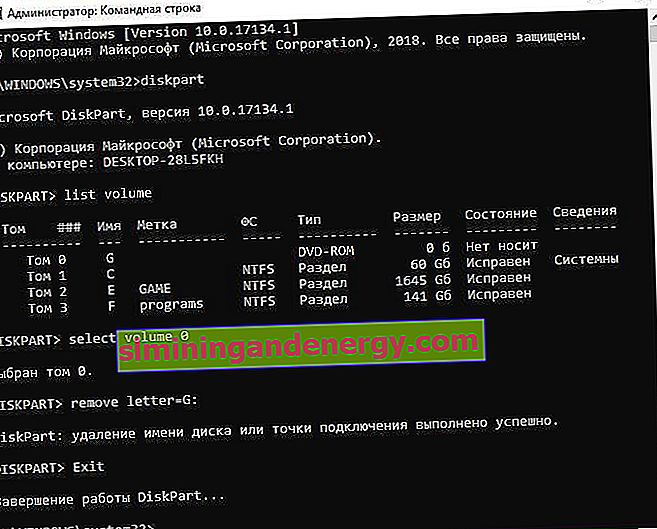
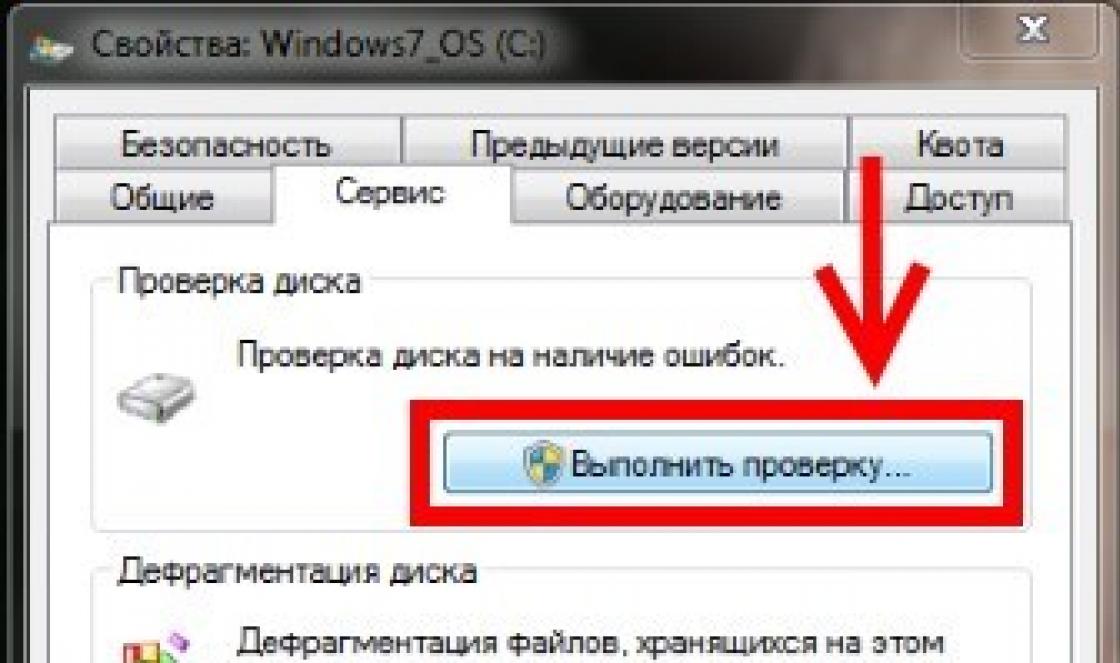
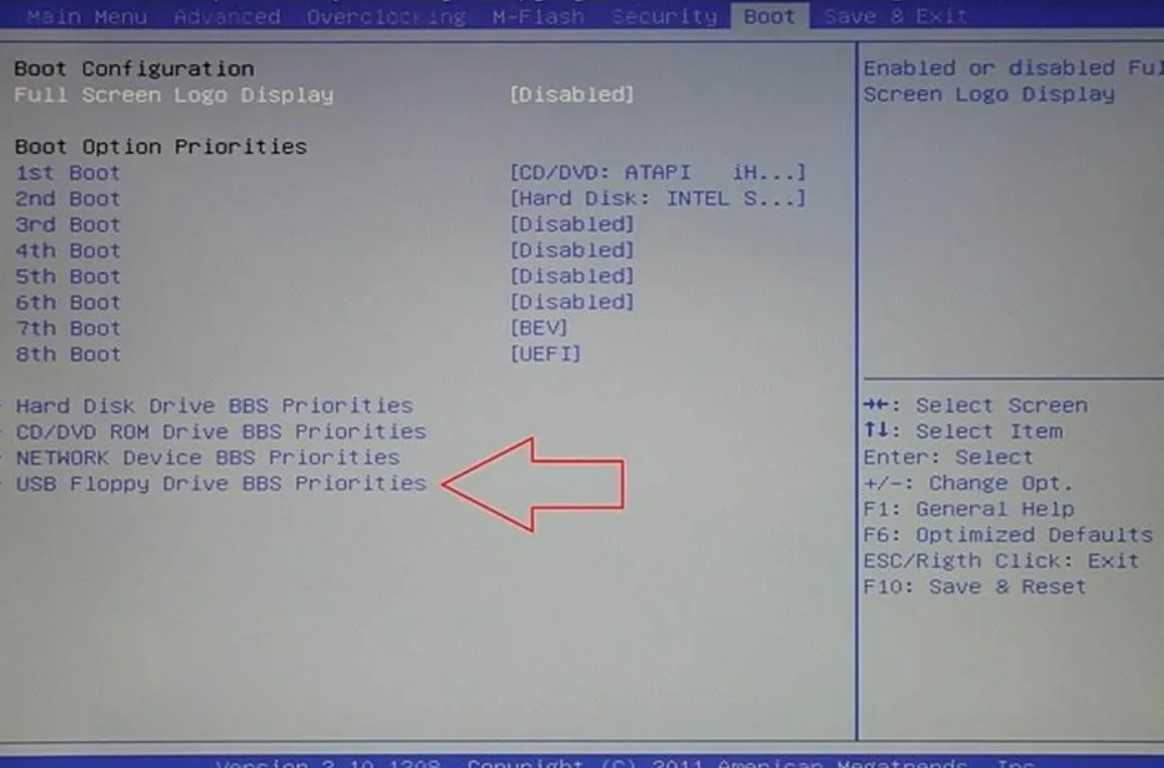
Перед началом работы сделайте резервную копию данных с флешки, чтобы избежать их потери.
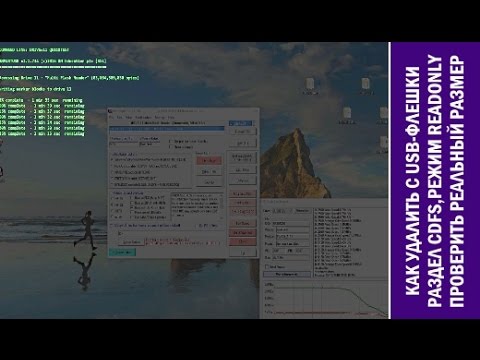
Как удалить CD раздел с USB флешки, снять режим \

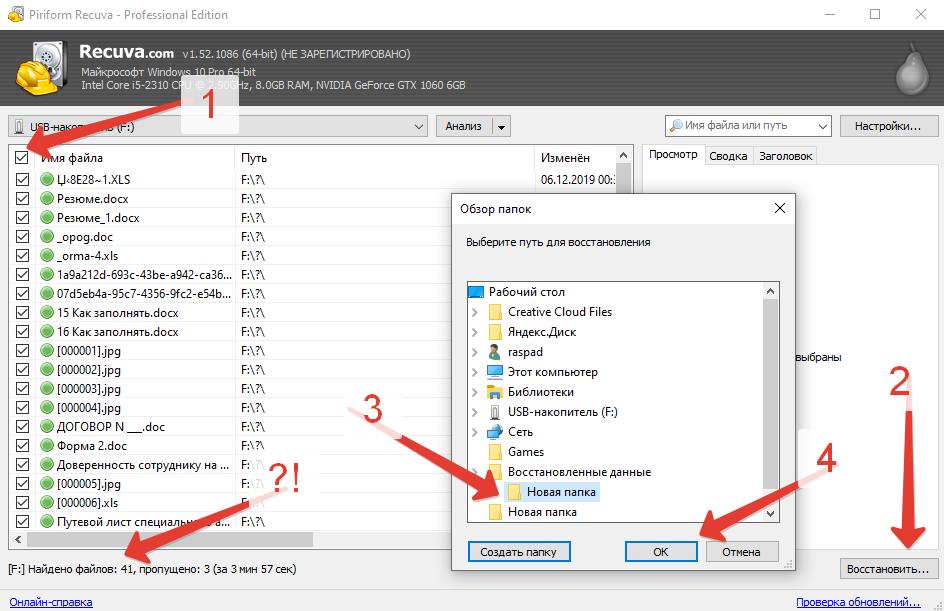
Для удаления загрузочного раздела используйте встроенную утилиту Diskpart в Windows.

Как из загрузочной флешки сделать обычную
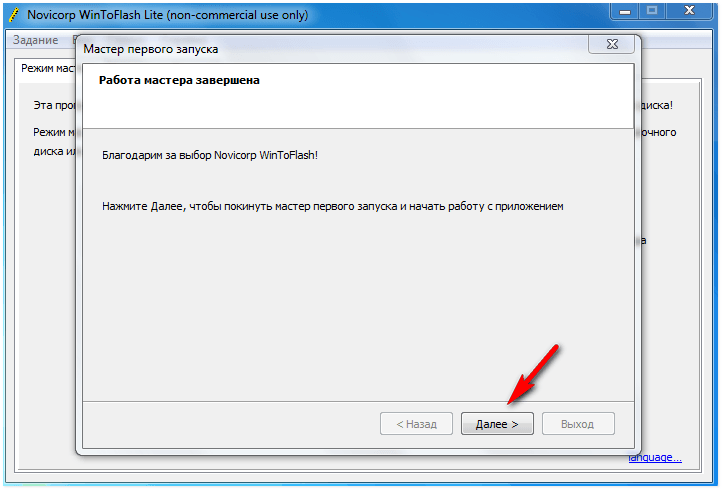

Запустите командную строку от имени администратора для доступа к Diskpart.

Диск защищен от записи. Как снять защиту с флешки: 100% способ

Введите команду diskpart и нажмите Enter, чтобы запустить утилиту.
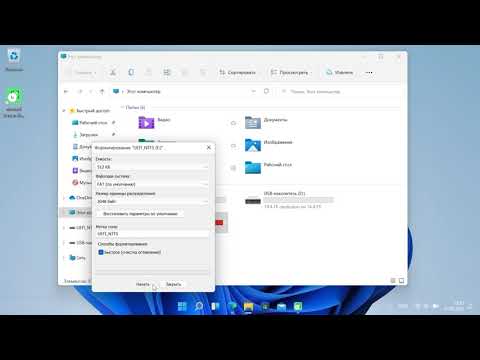
Удаляю не удаляемый шифрованный UEFI раздел с флэшки без специальных программ.
Введите команду list disk, чтобы отобразить все подключенные диски, и определите номер вашей флешки.

Как удалить разделы на флешке
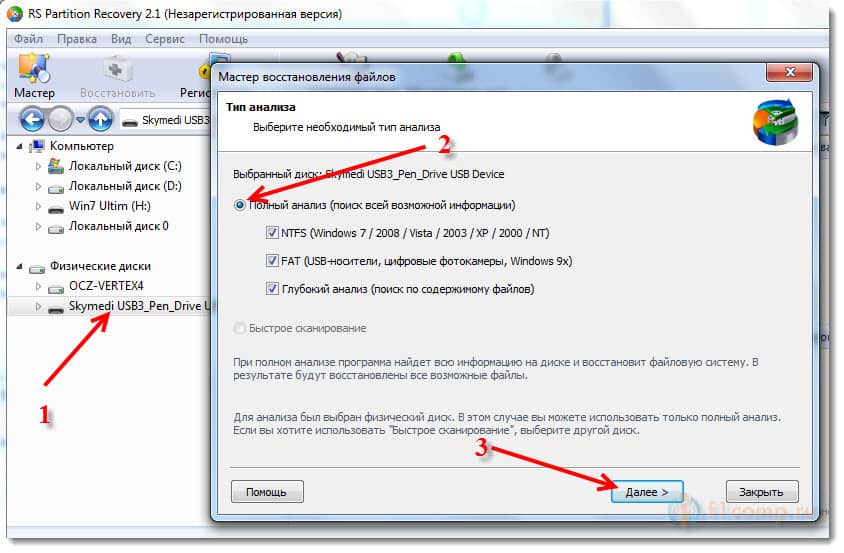
Введите команду select disk X, где X - номер вашей флешки.

Введите команду clean, чтобы удалить все разделы на флешке, включая загрузочный.
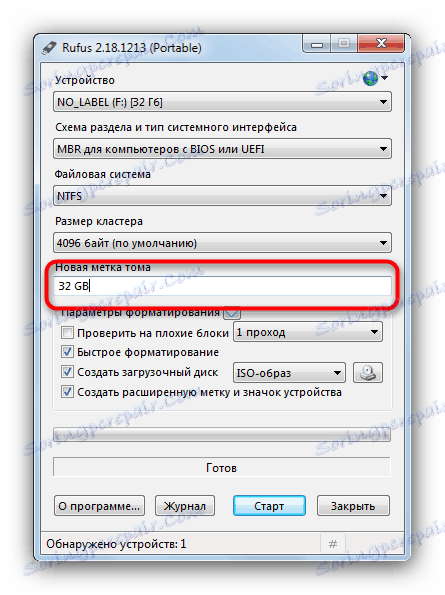
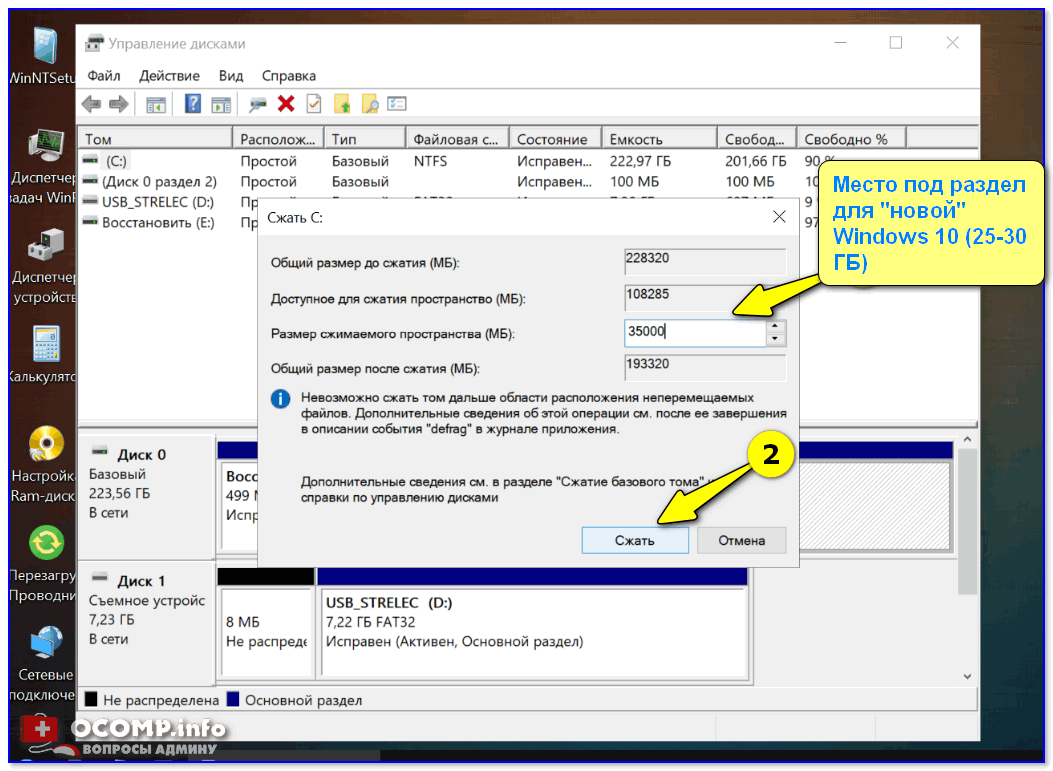
Создайте новый основной раздел командой create partition primary.

Отформатируйте флешку в нужной файловой системе командой format fs=ntfs или format fs=fat32.

Быстрое удаление всех разделов на диске, флешке или карте памяти


Назначьте букву диска командой assign letter=X, где X - желаемая буква.

Как удалить шифрованный EFI раздел с USB флешки в Windows 10

